がんばる税っ!
みつばち会計事務所の丸山です。
最近の朝のルーティンワークとしては、メルマガ作成、大学院コンサルのツイッター添削、ホームページの調整、ブログ作成になります。
大体、これをこなすと、11時30から12時になるので、そしたらお昼を食べるといった具合です。
最近行ったホームページの調整ですが、お問い合わせページで使用しているコンフォーム7についてグーグルのセキュリティーをv3という方式に変更を行いました。
なぜ今までやっていなかったのかと後悔するぐらいのこの高性能のv3について書かずにはいられませんでした。
今日はそのv3についてご紹介したいと思います。
蛇足ですが、ライダーとは一切関係ございませんので悪しからずお願いします。
目次
v3って何?
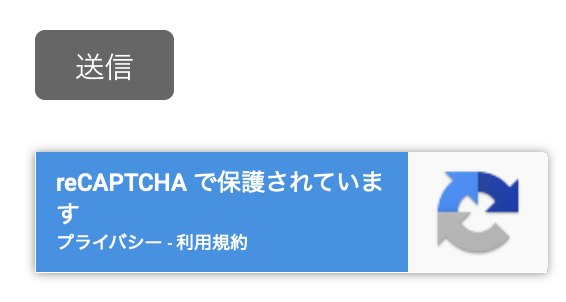
こちらは、私のお問い合わせページの『送信』ボタンのところの画像になります。
たまにホームページでこんなものが表示されています。
これは、なんとなくホームページを作っていたら勝手に表示されるわけではなく、設定を行っています。
この表示自体は昔からできたのですが、実は、私のお問い合わせページの画像の写真についてもう少し上の部分まで表示すると、
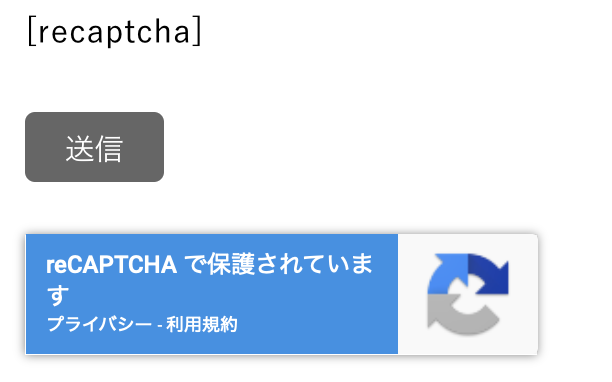
ん?
〔recaptcha〕
レカプト茶?
とりあえず、なんか変なものがくっついていますね。
これが、v3を使うことで変わったところになります。
この画面は以下のようにコンフォーム7では設定されています。
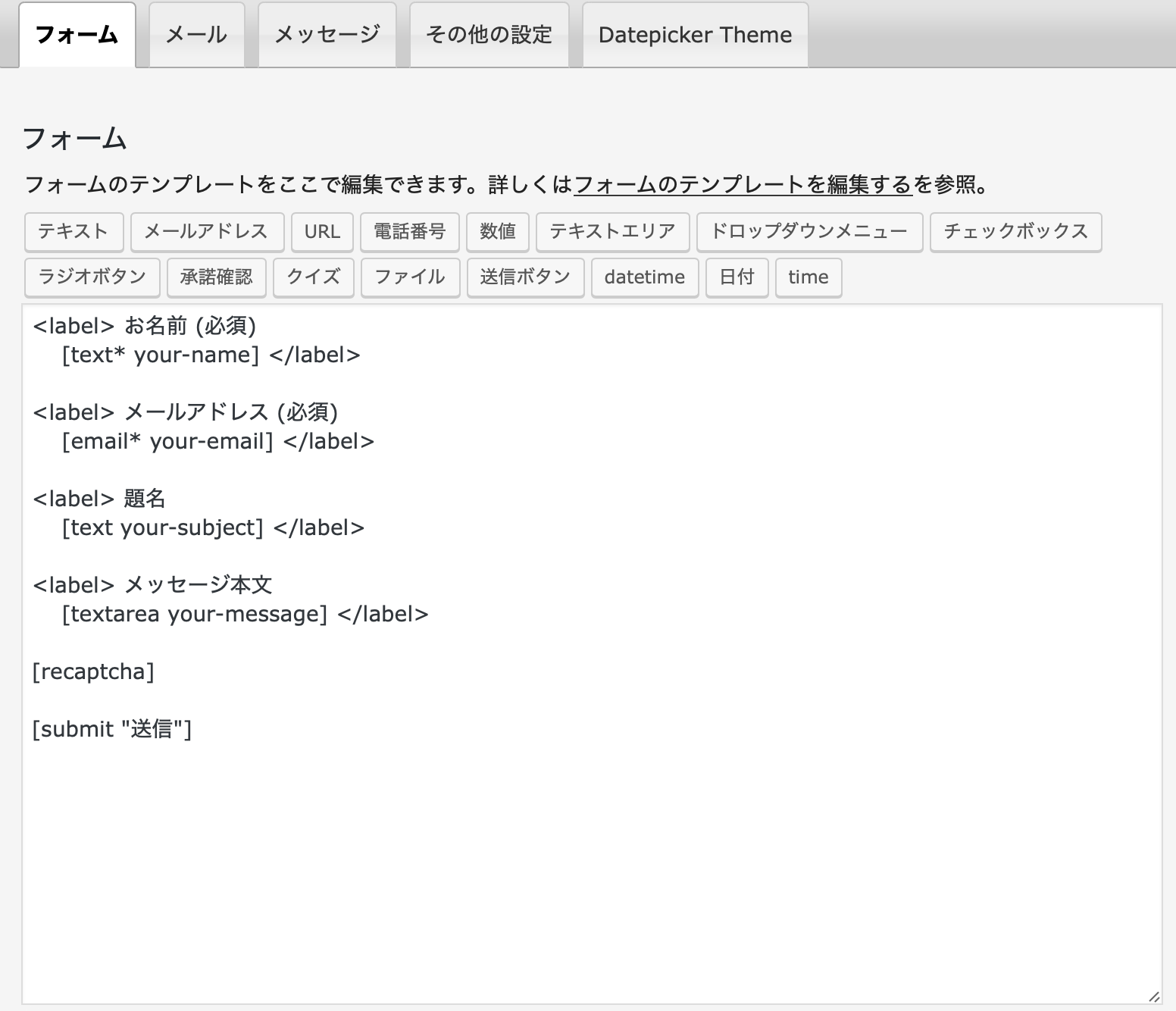
実は、v3の前にはv2しかなくて、v2の場合はレカプト茶いやいや、〔recaptcha〕を入れておかないとセキュリティーが反映されませんでした。
v3は〔recaptcha〕を入れなくても設定をしておけば上記のようにセキュリティーが効くということで非常に使いやすいのです。
設定手順
GooglereCAPTCHAの設定
まずは、GooglereCAPTCHAで一定の設定をする必要があります。
まずは、お使いのグーグルアカウントでログインして画面の通りに進むとこのような画面になります。
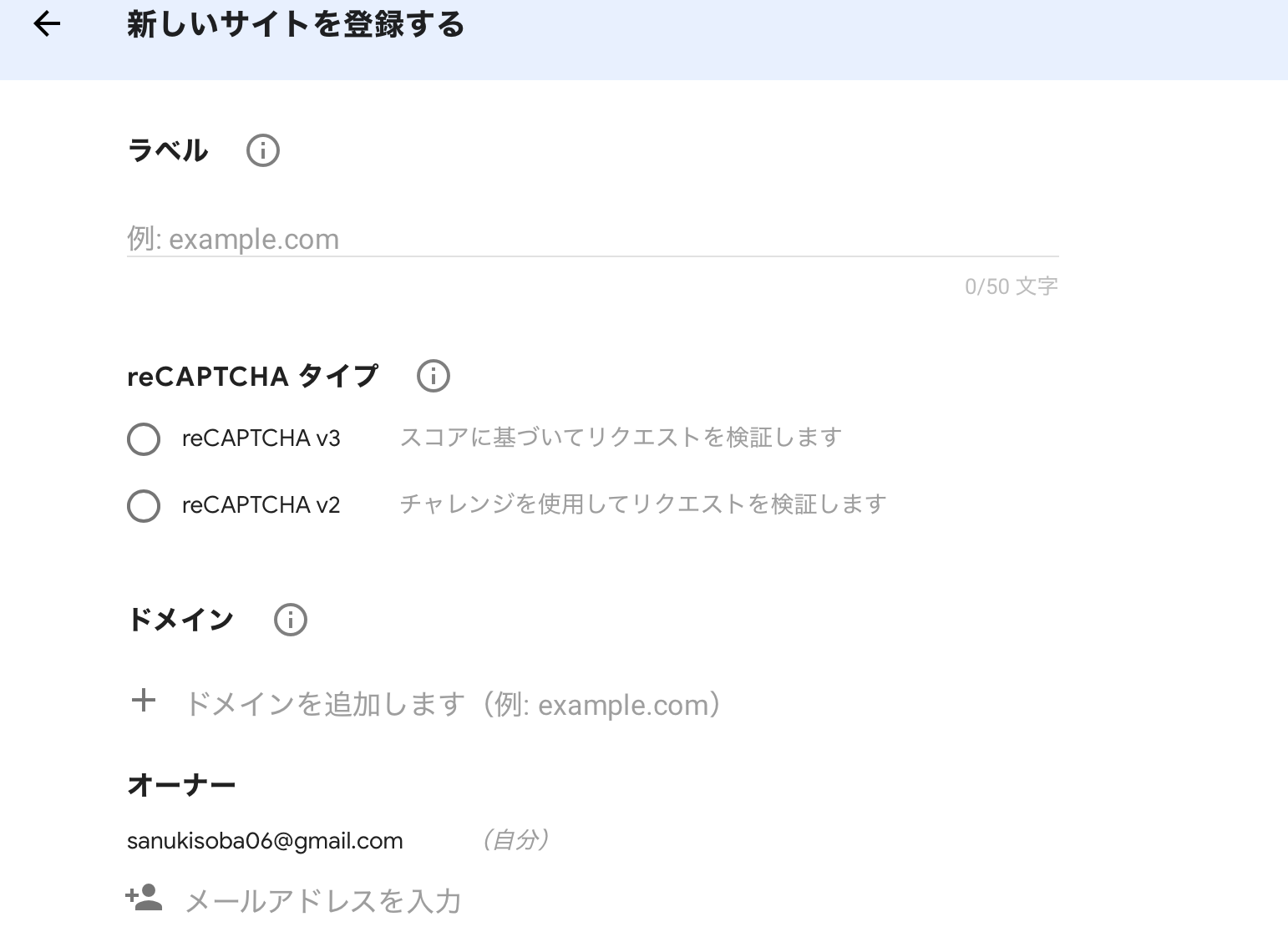
そこで以下のようにご自身のサイトのドメインと、v3を選択します。
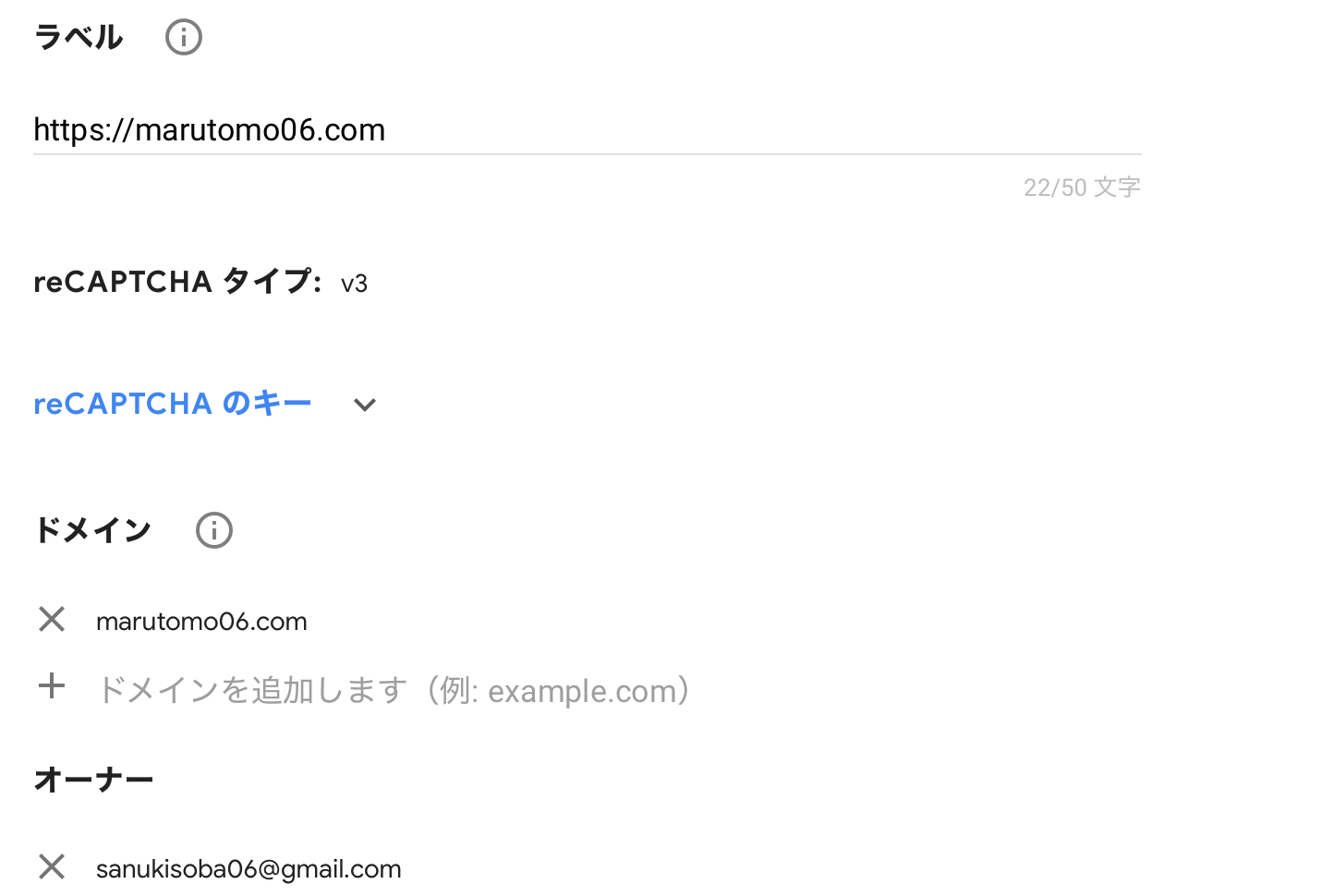
「reCAPTCHAキー」が表示できるようになります。
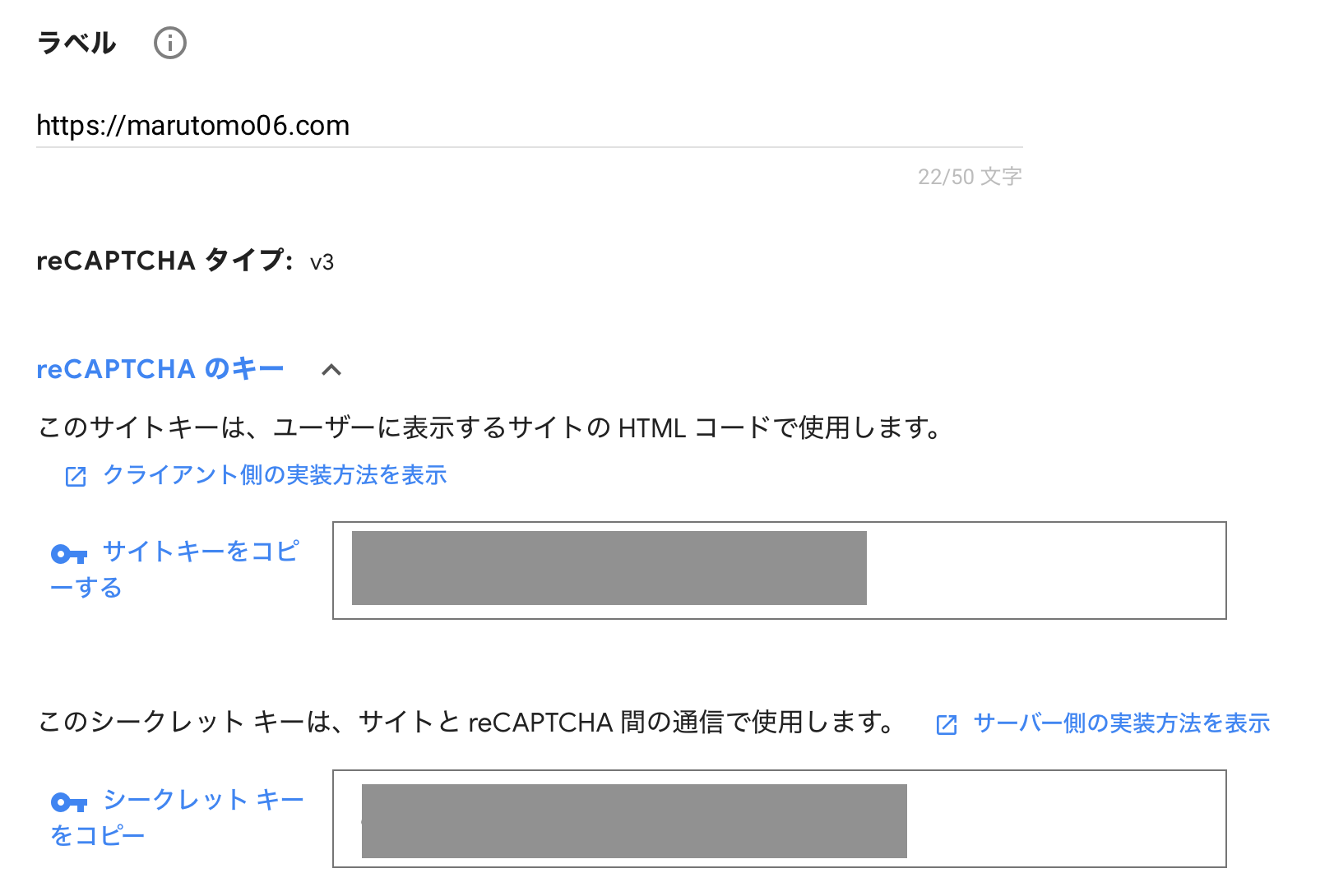
これをワードプレスの方にコピーしいていく事になります。
なお以下の説明はお問い合わせの設定ができるプラグインの「Contact Form 7」がインストールされている前提で話をして行きますよ。
Invisible reCaptcha for WordPress
まずは、「Invisible reCaptcha for WordPress」というプラグインをインストールします。
「Settings」
次に、ワードプレスのダッシュボードの画面で【設定】ー【Invisible reCaptcha】を選択します。
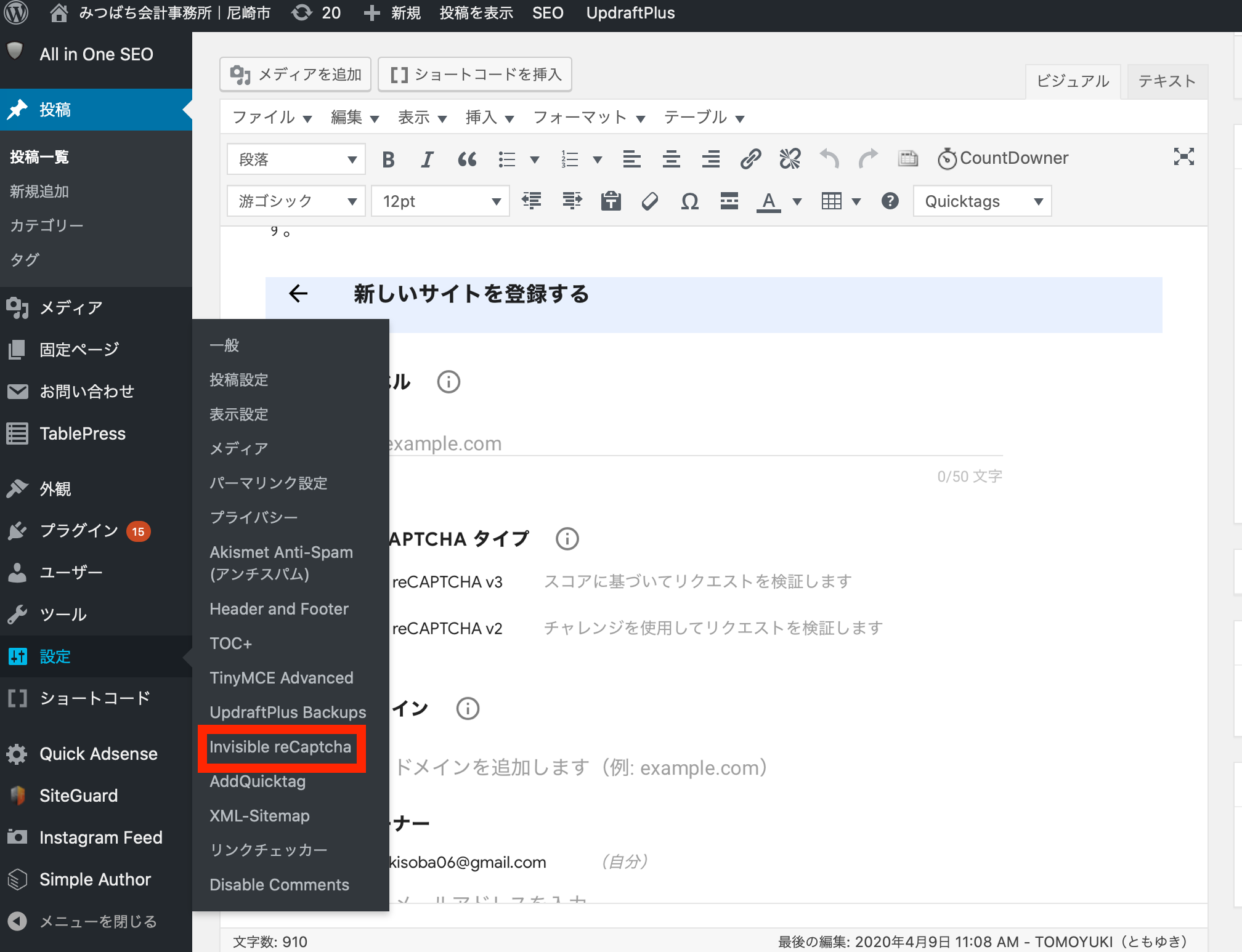
そして、「Settings」の画面で「Site Key」「Secret Key」を上でコピーした「reCAPTCHAキー」をコピペします。
「Language」はJapanese 、「Badge Position」はInlineを選択します。
最後に、「変更を保存」をクリックです。
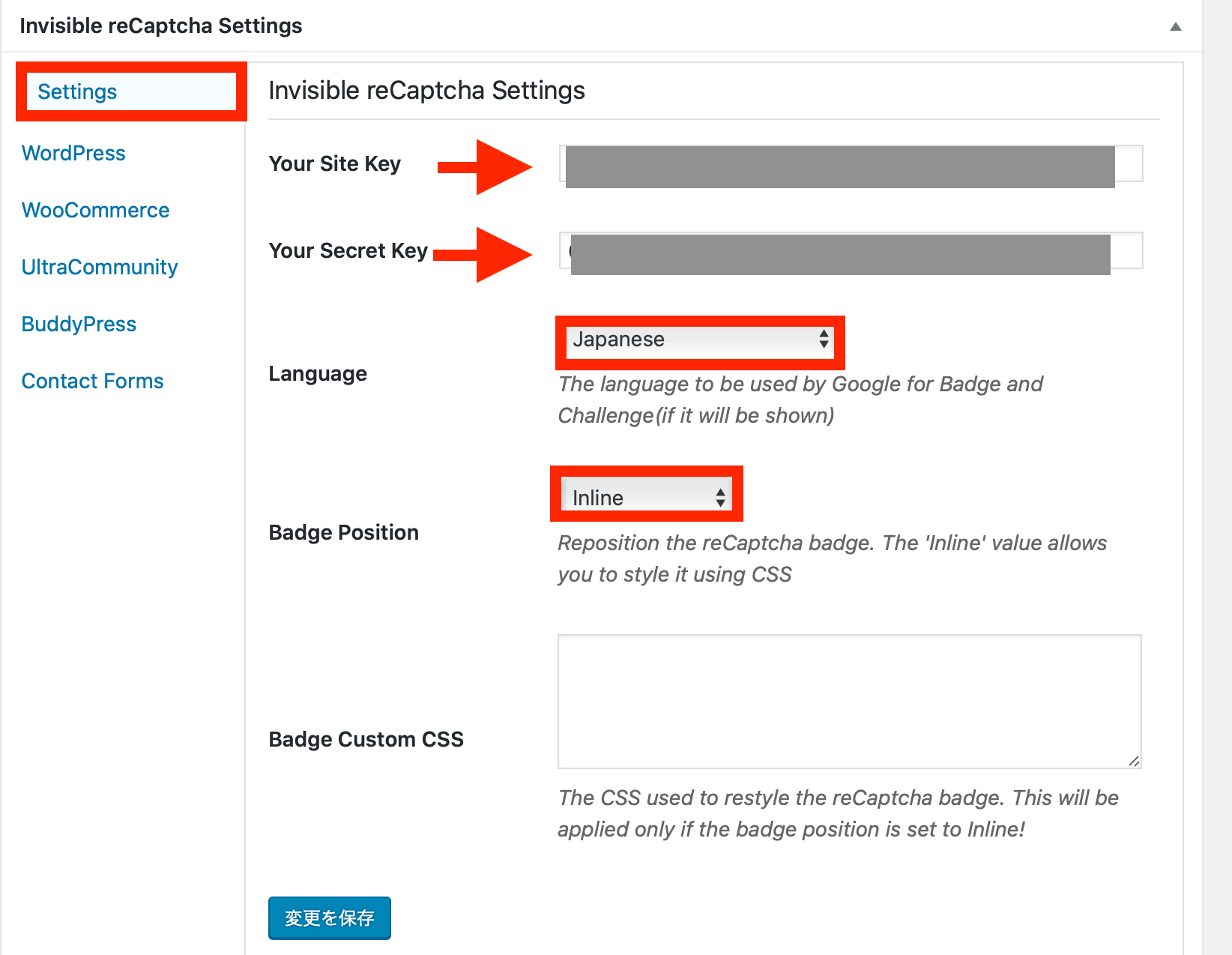
Contact Forms
次に「Contact Forms」の中の「Enable Protection for Contact Form 7」にチェックを入れます。
「変更を保存」をクリックして終了。
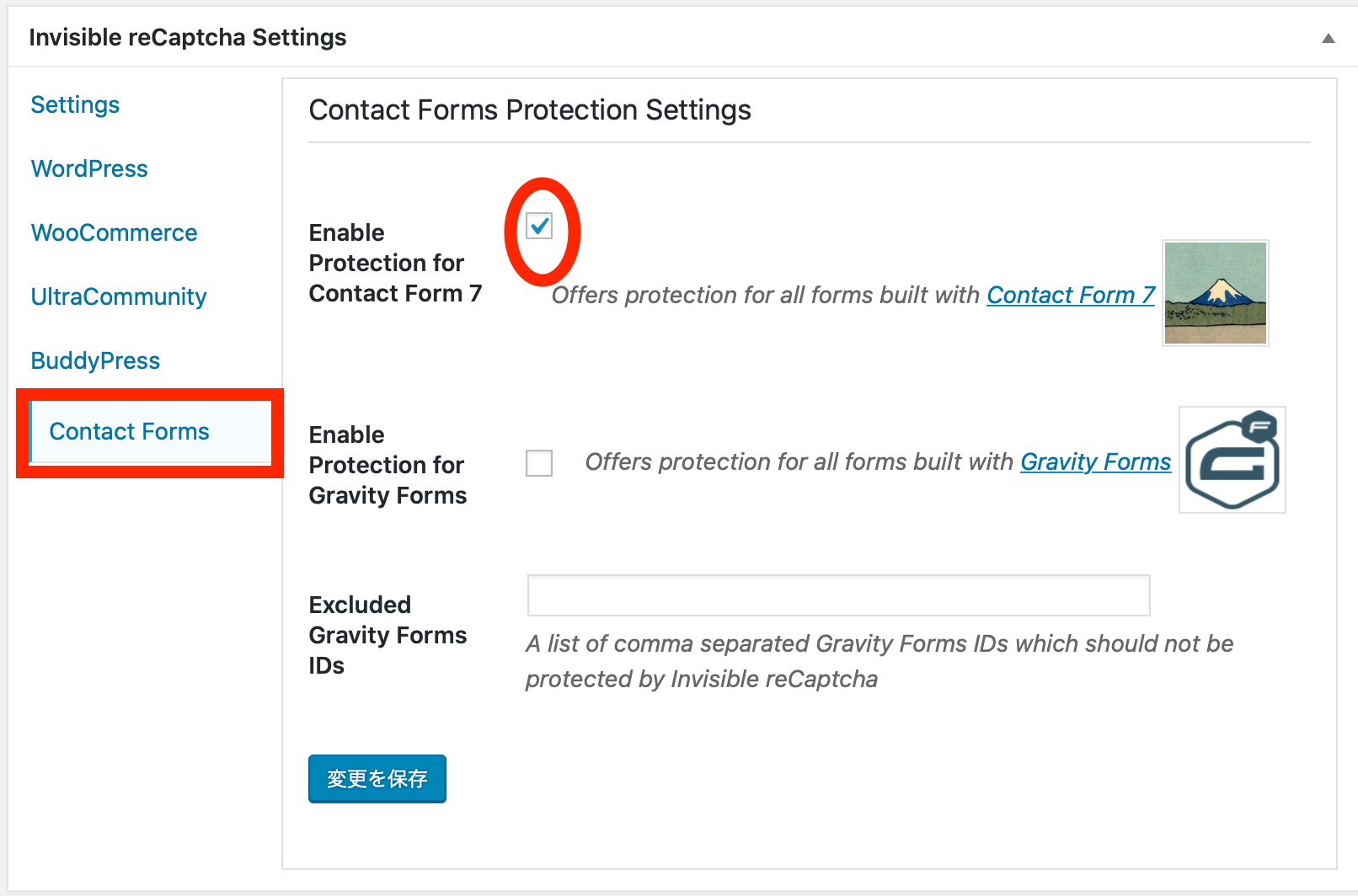
これで、設定は完了です。
これは快適です。
何しろ、お問い合わせ画面の編集不要でGoogleのセキュリティーの使用ができます。
個人で行うスパム対策としては万全と言えます。
編集後記
昨日は、新規のコンサル生の方との初回ミーティングの日程調整やYouTube動画の編集投稿。
今日は、1ヶ月ほど前から大学院のコンサルさせて頂いている方とのオンラインミーティングになります。
コロナの影響で、主婦のコンサル生で保育園の預りしてくれないという事が東京では発生しているようで、そういう面でスケジュール調整が必要になります。
息子(2歳7ヶ月)の成長日記
アンパンマンの車で子供が乗れるものがありますが、家の中の移動はほとんどこれに乗って移動します。
超絶スムーズな運転でバックもお手のものです。

スキー検定1級持ち、現在テクニカル挑戦中の税理士・行政書士です。
前走の私が直接対応させていただきます!!
既婚で、8歳の男の子と4歳の女の子の父親です。
著書「研究計画書の書き方 Kindle版」発売中
よろしくお願いします。









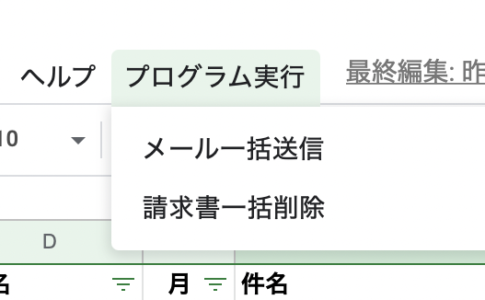


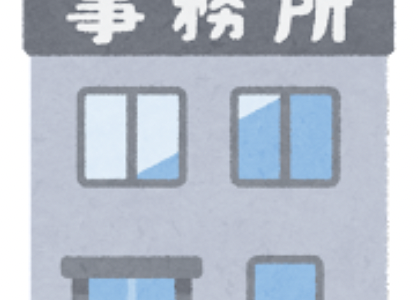








相続税申告はこちら